Vill du ladda ner bilder från iCloud till din iPhone, iPad eller dator? iCloud Foton kan du lagra och dela bilder med Apples online foto lagring. Men hur får du dina bilder ur iCloud och på din enhet? Och hur sparar du bilder som har delats med dig via iCloud fotodelning? I denna handledning, Du kommer att upptäcka hur du laddar ner bilder från iCloud till din iPhone, iPad, Mac eller PC.,
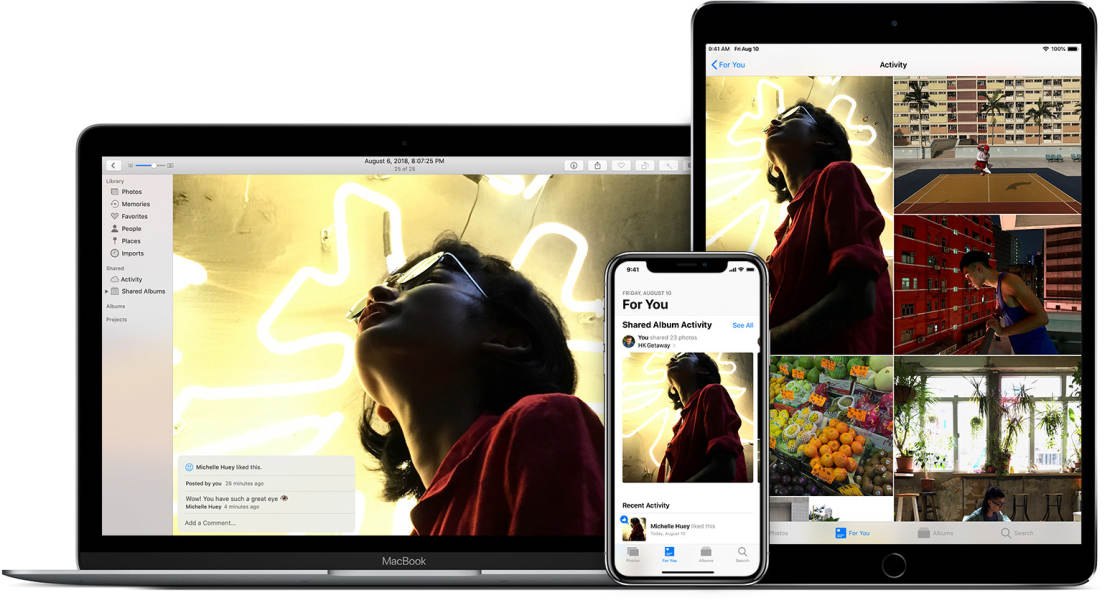
Innehållsförteckning: hur man laddar ner bilder från iCloud
klicka på någon titellänk nedan för att gå direkt till den delen av artikeln:
1. Hur man laddar ner bilder från iCloud till iPhone
2. Så här överför du bilder mellan iPhone &iPad med iCloud
3. Hur man laddar ner bilder från iCloud till Mac
4. Så här laddar du ner bilder från iCloud till Windows PC
5. Hur man laddar ner bilder från iCloud.com
6., Hur man laddar ner bilder från iCloud Shared Album
hur man laddar ner bilder från iCloud till iPhone
iCloud Foton kan du automatiskt ladda upp alla dina iPhone bilder till iCloud.
När dina bilder är i iCloud är det lätt att komma åt dem från dina andra enheter (till exempel iPad eller dator).
iCloud lagrar fullständiga versioner av dina foton. Beroende på dina iCloud-inställningar kan din iPhone lagra mindre versioner av dina bilder (för att frigöra utrymme på din telefon).,
Du kan kontrollera dina iCloud-fotoinställningar genom att gå till Inställningar> foton. Om optimera iPhone lagring väljs, din iPhone kommer att lagra mindre versioner av dina foton.
men oroa dig inte! Du kan ladda ner full upplösning bilder från iCloud när som helst.
så, Hur laddar du ner dina full upplösning bilder från iCloud till din iPhone?
kontrollera först att telefonen har tillgång till internet. Wi-fi är det bästa alternativet., Du kan använda din mobildata, men kom ihåg att om du laddar ner många bilder kan du överskrida din dataplan.
om du vill ladda ner en enda bild för att redigera, Öppna bara fotot i din föredragna fotoredigeringsapp. Öppna till exempel appen Foton och tryck på Redigera längst upp till höger.
bilden med full upplösning börjar laddas ned. När det är hämtat kan du gå vidare och redigera ditt foto.,
föredrar du att lagra de fullständiga versionerna av dina foton på din iPhone (i stället för mindre versioner)?
om så är fallet, gå till Inställningar >bilder> hämta och behåll original.
om du har många bilder i iCloud kan det ta flera timmar att ladda ner dem alla till din iPhone.
När du har laddat ner kommer dina bilder med full upplösning att lagras i appen Foton på din iPhone., Tänk bara på att din iPhone måste ha tillräckligt med ledigt lagringsutrymme för att lagra dessa bilder.
Hur överföra bilder mellan iPhone & iPad med iCloud
har du en iPad samt en iPhone?
om så är fallet kan du automatiskt ladda ner dina iPhone-bilder till iPad med iCloud.
med din iPhone bilder på din iPad kan du visa och redigera dina bilder på en större skärm.
Så, hur överför du bilder mellan iPhone och iPad?
det är enkelt!,
se bara till att iCloud-bilder är aktiverade på båda enheterna.
på din iPhone, gå till Inställningar >bilder > iCloud foton. Se iCloud foton är påslagen (grön).
gör nu samma sak på din iPad (Inställningar > bilder > iCloud foton).
alla bilder på båda enheterna kommer att laddas upp till iCloud. När du har laddat upp visas samma bilder i appen Foton på både din iPhone och iPad.,
detta kallas ”synkronisering.”När dina foton synkroniseras mellan enheter kommer eventuella ändringar du gör på en enhet att återspeglas på den andra enheten.
så om du redigerar foton på din iPad visas de redigerade bilderna automatiskt på din iPhone. Och vice versa.
tänk bara på att om du tar bort ett foto från en enhet tas det bort från den andra enheten också.
hur man laddar ner bilder från iCloud till Mac
vill du överföra din iPhone bilder till din Mac-dator?, Kanske vill du skapa en säkerhetskopia av dina bilder på en extern hårddisk?
med iCloud-bilder är det enkelt!
först, se till att iCloud-bilder är aktiverade på både din iPhone och din Mac.
på din iPhone, gå till Inställningar >bilder > iCloud foton.
på din Mac klickar du på Apple-ikonen längst upp till vänster på skärmen. Gå till Systeminställningar > iCloud.,
se till att alternativet Foton är aktiverat och klicka sedan på Alternativ.
se till att iCloud-foton är påslagna.
klicka på Klar och stäng sedan rutan iCloud-alternativ.
med iCloud-bilder aktiverade på båda enheterna synkroniseras appen Foton på din iPhone och Mac.
När du tar ett nytt foto med din iPhone visas det automatiskt i appen Foton på din Mac.,
från din Mac Foton app, kan du ladda ner full upplösning bilder till hårddisken (eller en extern enhet). Så här gör du:
Öppna appen Foton på din Mac. Välj sedan de bilder du vill ladda ner. För att välja flera bilder, använd något av följande alternativ:
- för att välja en grupp bilder, dra över bilderna.
- Om du vill välja flera foton som inte finns i en grupp håller du ned kommandotangenten medan du klickar på varje bild.
- Om du vill välja alla foton trycker du på Kommando + A.,
När du har valt bilderna, gå till fil > exportera > exportera foton.
kontrollera exportinställningarna och klicka sedan på Exportera.
välj den plats du vill exportera bilderna till, t.ex. bilder, extern hårddisk etc. Klicka sedan på Exportera.
bilderna laddas ner till din valda plats på Mac eller extern hårddisk.,
hur man laddar ner bilder från iCloud till Windows PC
har du en Windows-dator?
iCloud för Windows kan du automatiskt ladda ner bilder från iPhone till Windows PC.
kontrollera först att iCloud-foton är aktiverade på din iPhone (Inställningar > foton > iCloud-foton).
kontrollera sedan om du har iCloud för Windows-programvaran installerad på din dator. Om du inte gör det, klicka här för att ladda ner den från Apples webbplats.,
öppna iCloud för Windows på datorn och logga in med ditt Apple-ID.
se till att alternativet Foton är aktiverat och klicka sedan på Alternativ.
slå på iCloud Photo Library och ladda ner nya foton och videoklipp till min dator.
klicka på Klar och använd sedan.
nu, när du tar bilder med din iPhone, kommer de automatiskt ladda ner till din dator.
för att hitta dina iCloud-bilder på din dator, gå till File Explorer > iCloud-bilder., Bilder från din iPhone visas i mappen Nedladdningar.
om du vill kan du kopiera bilderna till en annan mapp på datorn. Eller kopiera dem till en extern hårddisk för att skapa en extra säkerhetskopia av dina foton.
hur man laddar ner bilder från iCloud.com
visste du att du kan visa och ladda ner dina iCloud-bilder med iCloud-webbplatsen?
detta innebär att du kan ladda ner bilder till vilken dator som helst – även om det inte tillhör dig.
Öppna bara en webbläsare på datorn och gå till iCloud.com. – herr talman!,
Logga in med ditt Apple-ID och lösenord.
klicka på Foton för att öppna ditt iCloud-fotobibliotek.
hitta de bilder du vill ladda ner och välj dem med ett av följande alternativ:
- för att välja en grupp bilder, klicka på det första fotot, håll sedan ned Shift-tangenten och klicka på det sista fotot i intervallet.
- Om du vill välja flera foton som inte finns i en grupp håller du ned kommandotangenten medan du klickar på varje bild.
- Om du vill välja alla foton trycker du på Kommando + A.,
När du har valt de bilder du vill ha klickar du på nedladdningsikonen (moln med nedåtpilen) längst upp till höger.
dina foton kommer att laddas ner till datorn. Du hittar dem i en mapp som heter iCloud foton i mappen Nedladdningar. Därifrån kan du flytta bilderna till vilken plats som helst på din dator eller extern hårddisk.
När du har laddat ner foton, logga ut från iCloud genom att klicka på ditt namn längst upp till höger och logga ut.,
om du inte loggar ut kan nästa person som använder datorn komma åt ditt iCloud-konto.
så här laddar du ner bilder från iCloud Shared Album
iCloud Photo Sharing gör det enkelt att dela foton med vänner och familj.
men hur laddar du ner bilder från ett iCloud-delat Album på din enhet?
När någon delar foton med dig får du ett e-postmeddelande eller ett meddelande på skärmen. Klicka på Prenumerera för att komma åt de delade bilderna.,
Du kan nu ladda ner dessa delade bilder till din iPhone, iPad eller dator.
6.1 hur man laddar ner bilder från iCloud delade Album till iPhone eller iPad
på iPhone eller iPad, öppna appen Foton och välj Album längst ner på skärmen.
tryck på namnet på det album du vill öppna i avsnittet delade album. Om du inte kan se det album du vill ha trycker du på Visa alla.
När du har öppnat det delade albumet trycker du på Välj längst upp till höger.,
Välj de foton du vill ladda ner. Om du vill ladda ner alla foton i albumet trycker du på Välj alla.
När du har valt bilderna trycker du på ikonen Dela längst ned till vänster på skärmen.
bläddra ner och tryck på Spara bilder.
bilderna laddas ner till ditt huvudfotobibliotek i appen Foton.
6.,2 Så här laddar du ner bilder från iCloud Shared Album till Mac
Om du har en Mac kan du använda appen Foton för att ladda ner delade bilder till din dator.
Öppna appen Foton på din Mac.
i det vänstra sidofältet visas delade album. Om det behövs klickar du på pilen till vänster om delade album för att visa de album du har delat eller prenumererat på.
klicka på det delade albumet du vill öppna. Välj de bilder du vill ladda ner och gå sedan till fil > exportera > exportera foton.,
kontrollera exportinställningarna och klicka sedan på Exportera.
välj den mapp du vill exportera bilderna till, t.ex. bilder. Klicka sedan på Exportera.
bilderna laddas ner till din valda mapp på din Mac.
6.3 hur man laddar ner bilder från iCloud Shared Album till Windows PC
har du en Windows-dator? Om så är fallet kan du använda iCloud för Windows för att komma åt foton som delas via iCloud.,
om du inte har iCloud för Windows-programvaran på din dator, klicka här för att ladda ner den.
öppna iCloud för Windows på datorn och logga in med ditt Apple-ID.
se till att alternativet Foton är aktiverat och klicka sedan på Alternativ.
se till att iCloud fotodelning (eller delade album) är påslagen.
klicka på Klar och använd sedan.
för att hitta iCloud delade album på din dator, gå till File Explorer > iCloud foton.,
delade bilder visas i den delade mappen.
härifrån kan du kopiera de delade bilderna till vilken mapp som helst på din dator.
6.4 hur man laddar ner delade bilder om du inte är en iCloud-användare
vad händer om du inte har ett iCloud-konto? Kan du fortfarande visa och ladda ner bilder som delas via iCloud-delning?
Ja, du kan!
När någon delar ett iCloud-delat Album med dig får du ett e-postmeddelande. Klicka på länken iCloud i e-postmeddelandet för att komma åt bilderna i din webbläsare.